Windows Vista系统如何调试外置麦克风
来源:岁月联盟
时间:2007-12-24
调试麦克风具体方法:
1、右键右下角的小喇叭的图标
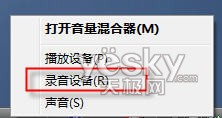
图1
2、显示外置的麦克风3.5mm插口
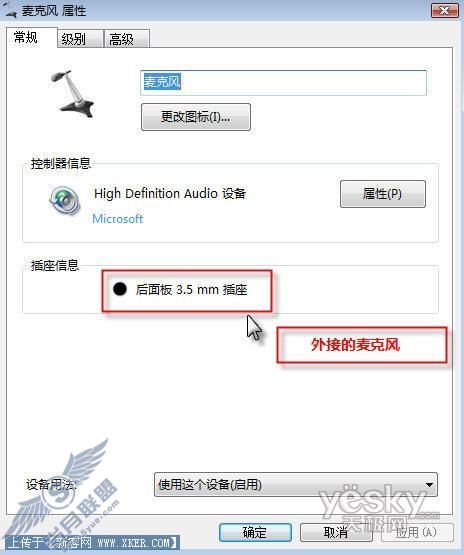
图2
3、显示内置的麦克风
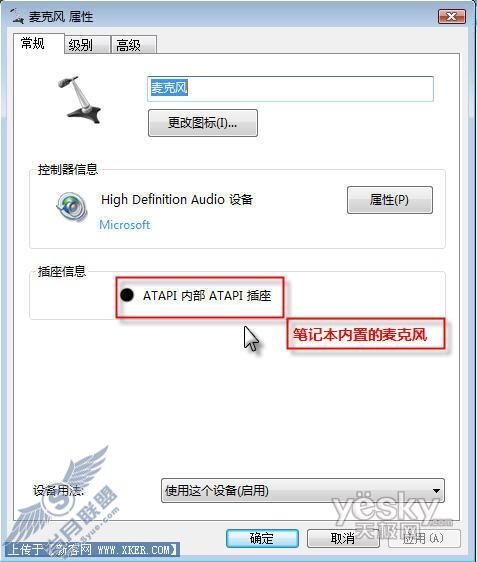
图3
4、启用内置还是外置的麦克风在这里右键选择启用后下面会有绿色的对勾,表示当前启动的麦克风设备
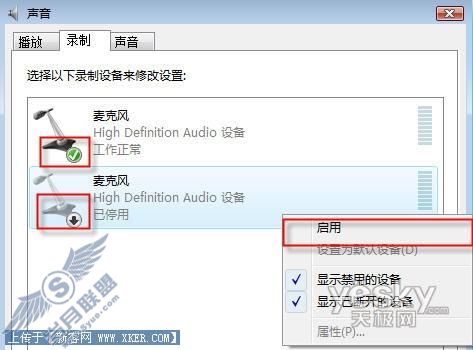
图4
5、麦克风的静音按钮
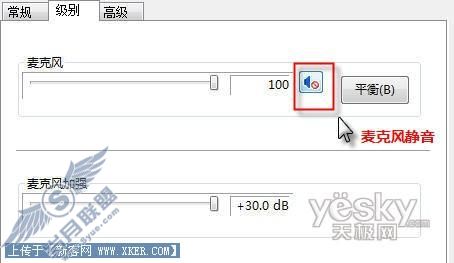
图5
6、测试的麦克风的声音的时候 绿色的音量柱会上下的跳动
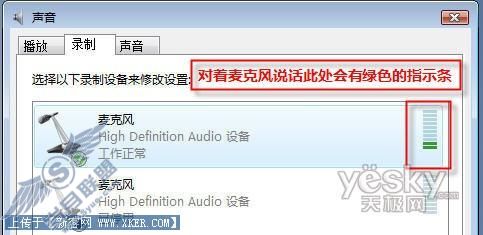
图6
7、测试麦克风的方法--对着麦克风说话的同时在这里也同时会有绿色的音量显示

图7